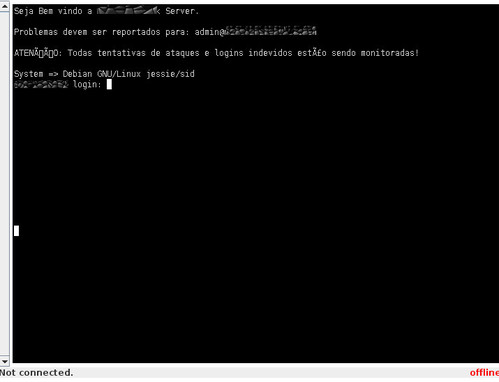Cliente Web de Telnet/SSH em Java
Publicado por Zephyrus (formerly mkmastersys) em 04/02/2015
[ Hits: 7.408 ]
Cliente Web de Telnet/SSH em Java
Tenho um servidor Apache rodando em meu terminal e também servidores Telnet e OpenSSH rodando. Para acessar meu terminal de forma rápida, de qualquer lugar do planeta (com acesso à internet, claro), eu criei uma página em meu servidor com um cliente de Telnet/SSH embutido. O cliente é um applet Java que, quando devidamente configurado, dá acesso à máquina para qual foi direcionado.
Segue uma descrição rápida do procedimento de instalação e configuração básica:
Applet
Primeiro baixe o applet em:Esse é o ".jar" executável. Ele é tanto cliente Telnet como SSH.
Copie o "jta26.jar" para algum diretório do seu servidor, ele deverá ficar na mesma página HTML que será criada.
Configuração rápida: crie um arquivo HTML e cole o seguinte código nele:
<html>
<body>
<applet CODEBASE="."
ARCHIVE="jta26.jar"
CODE="de.mud.jta.Applet"
WIDTH=590 HEIGHT=360>
<param name="config" value="applet.conf">
</applet>
</body>
</html>
Se preferir, altere os valores de WIDTH e HEIGHT para valores que achar melhor.
Lembre-se de configurar as permissões de leitura dos arquivos HTML e "jta26.jar".
Você já pode acessar o emulador carregando em seu navegador a página HTML que criou.
Screenshot:
Considerações finais
Por padrão, o applet carrega as configurações contidas no arquivo interno do applet chamado "default.conf".Se você tem experiência em programação Java, pode abrir o applet e reconfigurar, ou ainda pode criar um arquivo "applet.conf" e salvá-lo no mesmo diretório do applet.
No meu caso, eu criei um arquivo de configuração separado para cada tipo de conexão:
- Para Telnet: telnet.conf
- Para SSH: ssh.conf
Abaixo, como ficou o meu arquivo "telnet.conf":
# -- IMPORTANT NOTICE --
#Copy this file when creating your own configuration and name it different.
# default.conf is used by the software for initial setup. Your own config
# may not need all the fields found in this file but only those you want
# to change.
# -- IMPORTANT NOTICE --
# =======================================================================
# common program defaults
# =======================================================================
plugins = Status,Socket,Telnet,Terminal
pluginPath = de.mud.jta.plugin
layout = BorderLayout
layout.Terminal = Center
layout.Status = South
layout.MudConnector = North
# help url/filename
#Help.url = /index.html
# =======================================================================
# Applet defaults
# =======================================================================
Applet.detach = false
Applet.detach.fullscreen = false
Applet.detach.immediately = false
Applet.detach.menuBar = true
Applet.detach.startText = Connect
Applet.detach.stopText = Disonnect
Applet.disconnect = true
Applet.disconnect.closeWindow = true
# to make Netscape behave good we would like to have some privileges
Applet.Netscape.privilege = UniversalConnect,UniversalPrintJobAccess
,UniversalSystemClipboardAccess
# =======================================================================
# Socket defaults
# =======================================================================
# This is set to the webserver by default.
Socket.host = localhost
Socket.port = 7777
# for SSH use the port below
#Socket.port = 22
# =======================================================================
# Timeout settings
# =======================================================================
Timeout.seconds = 60
Timeout.command = exit
# =======================================================================
# Terminal defaults
# =======================================================================
Terminal.foreground = #ffffff
Terminal.background = #000000
Terminal.cursor.foreground = #000000
Terminal.cursor.background = #ffffff
Terminal.print.color = false
Terminal.border = 1
Terminal.borderRaised = false
# if you use your own file use a fully qualified URL!
#Terminal.colorSet = /de/mud/terminal/colorSet.conf
Terminal.scrollBar = West
# now the real terminal configuration
Terminal.id = vt320
Terminal.buffer = 100
Terminal.size = [150,45]
#Terminal.resize = font
Terminal.font = Monospaced
Terminal.fontStyle = plain
Terminal.fontSize = 12
# if you use your own file use a fully qualified URL!
#Terminal.keyCodes = /de/mud/terminal/keyCodes.conf
Terminal.VMS = false
Terminal.IBM = false
# the setting below should be correct, but it does not work
#Terminal.encoding = ISO8859_1
# the setting used it probably incorrect but forces the default behaviour
Terminal.encoding = latin1
#Terminal.beep = http://www.mud.de/se/jta/BOUNCE.WAV
# =======================================================================
# MudConnect defaults
# =======================================================================
#MudConnector.listURL = http://www.mudconnector.com/java/Telnet/javalist
#.db
# =======================================================================
# MudConnect defaults
# =======================================================================
#Capture.url = Configure this URL!
Para configurações avançadas do applet, procure no site do desenvolvedor as formas de efetuá-las, pois foge ao escopo deste texto.
Referências
O próprio site do desenvolvedor:Nota 1: o applet Java é independente de plataforma, bastando o cliente ter o Java executando em sua máquina. Se você preferir, ao invés de instalá-lo em sua máquina, pode instalá-lo em sua web page na internet, direcionando a conexão do mesmo para sua máquina local (ou outra qualquer) editando o arquivo de configuração.
Nota 2: este texto não é ou pretende ser uma tradução de algum texto do desenvolvedor. Escrevi o mesmo com base em minha experiência instalando o software em questão, fornecendo os passos que segui no processo.
Para informações mais completas e definitivas sobre o JTA - Telnet/SSH, favor dirigir-se ao site do desenvolvedor.
Instalar Firefox 3.5 no Ubuntu ou qualquer distro Debian like
Instalando Firefox 8 no Fedora 14
Corrigir erro de DNS no NetworkManager
Nenhum coment�rio foi encontrado.
Patrocínio
Destaques
Artigos
Atualizando o Passado: Linux no Lenovo G460 em 2025
aaPanel - Um Painel de Hospedagem Gratuito e Poderoso
O macete do Warsaw no Linux Mint e cia
Dicas
Visualizar arquivos em formato markdown (ex.: README.md) pelo terminal
Dando - teoricamente - um gás no Gnome-Shell do Arch Linux
Como instalar o Google Cloud CLI no Ubuntu/Debian
Mantenha seu Sistema Leve e Rápido com a Limpeza do APT!
Procurando vídeos de YouTube pelo terminal e assistindo via mpv (2025)
Tópicos
Jogos baixados na Central de Aplicativos mas que não abrem (1)
debian com wayland, configuracao de teclado. Mudou Tudo! [RESOLVIDO] (1)
Iinstalar o Scanner Kodak i940 no Linux Mint 19/20? (3)
Pastas da raiz foram para a área de trabalho [RESOLVIDO] (11)
Top 10 do mês
-

Xerxes
1° lugar - 82.541 pts -

Fábio Berbert de Paula
2° lugar - 63.644 pts -

Mauricio Ferrari
3° lugar - 18.790 pts -

Buckminster
4° lugar - 17.001 pts -

Daniel Lara Souza
5° lugar - 16.893 pts -

Alberto Federman Neto.
6° lugar - 16.083 pts -

edps
7° lugar - 15.286 pts -

Alessandro de Oliveira Faria (A.K.A. CABELO)
8° lugar - 14.414 pts -

Diego Mendes Rodrigues
9° lugar - 13.326 pts -

Andre (pinduvoz)
10° lugar - 12.375 pts